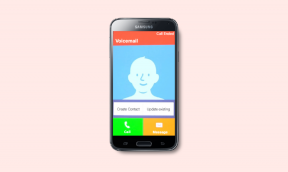यूएसबी के जरिए फोन को प्रोजेक्टर से कैसे कनेक्ट करें
अनेक वस्तुओं का संग्रह / / April 05, 2023
प्रोजेक्टर एक ऐसा उपकरण है जो बहुत लंबे समय से उपयोग में है और लगातार उपयोग में है। धीरे-धीरे, यह प्रौद्योगिकी के विकास के साथ अपनी अनुकूलता और कार्यों के संदर्भ में विकसित हुआ है। हालाँकि, प्रोजेक्टर के प्रकार की एक विस्तृत श्रृंखला है। कुछ पीसी और लैपटॉप तक सीमित हैं जबकि अन्य को फोन और टैबलेट से जोड़ा जा सकता है। क्या आपने कभी फोन को प्रोजेक्टर से जोड़ने की कोशिश की है? यदि नहीं, तो यूएसबी के माध्यम से फोन को प्रोजेक्टर से कैसे जोड़ा जाए, यह जानने के लिए आप इस लेख को पढ़ सकते हैं। आपको यह भी सीखने को मिलेगा कि वायरलेस विकल्पों का उपयोग करके एचडीएमआई के बिना फोन को प्रोजेक्टर से कैसे जोड़ा जाए।
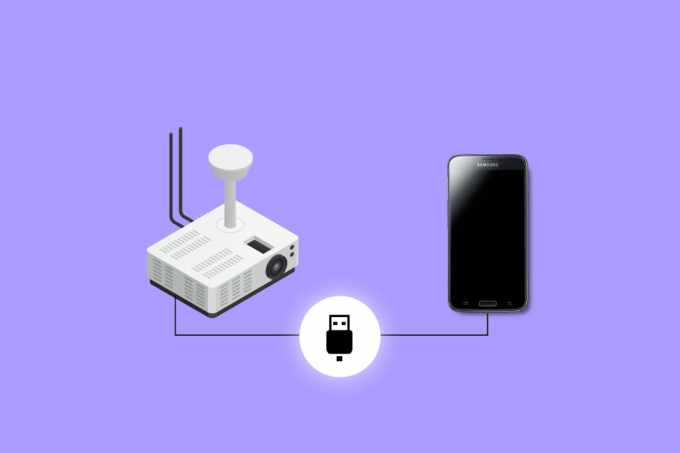
विषयसूची
- यूएसबी के जरिए फोन को प्रोजेक्टर से कैसे कनेक्ट करें
- फ़ोन को प्रोजेक्टर से कनेक्ट करने से पहले ध्यान देने योग्य बातें
- विधि 1: यूएसबी टाइप-सी से एचडीएमआई तक
- विधि 2: यूएसबी टाइप-सी से यूएसबी टाइप-सी तक
- विधि 3: एचडीएमआई से एचडीएमआई के माध्यम से
- विधि 4: एमएचएल के माध्यम से
- विधि 5: USB-C से VGA तक
- एचडीएमआई के बिना फोन को प्रोजेक्टर से कैसे कनेक्ट करें
- USB के माध्यम से iPhone को प्रोजेक्टर से कैसे कनेक्ट करें
यूएसबी के जरिए फोन को प्रोजेक्टर से कैसे कनेक्ट करें
यूएसबी के जरिए फोन को प्रोजेक्टर से जोड़ने के तरीकों के बारे में विस्तार से जानने के लिए पढ़ना जारी रखें।
फ़ोन को प्रोजेक्टर से कनेक्ट करने से पहले ध्यान देने योग्य बातें
अपने फ़ोन को प्रोजेक्टर से कनेक्ट करने का प्रयास करने से पहले आपको इन बातों पर विचार करना चाहिए:
- अगर प्रोजेक्टर आपके फोन के अनुकूल है।
- अगर आपके फोन पर वीडियो आउटपुट समर्थित है।
- यदि आपके प्रोजेक्टर में USB या HDMI पोर्ट उपलब्ध है।
Android को प्रोजेक्टर से कनेक्ट करने के विभिन्न तरीके हैं। सबसे पहले, आपको यह जानना होगा कि आपका फोन प्रोजेक्टर के अनुकूल है या नहीं। इसके बारे में जानने का सबसे अच्छा तरीका प्रोजेक्टर के उपयोगकर्ता पुस्तिका को देखना है। आप अपने फ़ोन को एचडीएमआई केबल कहे जाने वाले तार से या एचडीएमआई केबल के बिना भी कनेक्ट कर सकते हैं। लेख में आगे आप बिना एचडीएमआई के फोन को प्रोजेक्टर से कनेक्ट करने के तरीके के बारे में जानेंगे। अब आइए उन विभिन्न तरीकों पर गौर करें जिनसे आप Android को प्रोजेक्टर से जोड़ सकते हैं:
विधि 1: यूएसबी टाइप-सी से एचडीएमआई तक
यूएसबी टाइप-सी वह पोर्ट है जो एंड्रॉइड फोन के नवीनतम लॉन्च के साथ मानक है। ये पोर्ट केवल चार्ज करने के लिए नहीं हैं, आप इस पोर्ट का उपयोग a यूएसबी-सी से एचडीएमआई यूएसबी के माध्यम से अपने फोन को प्रोजेक्टर से कनेक्ट करने के लिए केबल। यूएसबी टाइप-सी का उपयोग करने की सीमाओं में से एक यह है कि प्रोजेक्टर से कनेक्ट होने के दौरान आप अपने फोन को एक साथ चार्ज नहीं कर सकते। कुछ मामलों में, USB पोर्ट केवल चार्ज करने के लिए होता है। इसलिए, आप इस लेख को आगे पढ़कर अपने फोन को प्रोजेक्टर से जोड़ने के अन्य तरीके भी खोज सकते हैं।
विधि 2: यूएसबी टाइप-सी से यूएसबी टाइप-सी तक
यूएसबी टाइप-सी से यूएसबी टाइप-सी का उपयोग तब किया जा सकता है जब फोन और प्रोजेक्टर दोनों में टाइप-सी पोर्ट हों। यह सबसे आसान तरीकों में से एक है बशर्ते आपके पास उपकरणों के साथ पोर्ट हों। इस प्रकार की केबल से आप अपने फोन को प्रोजेक्टर से मिरर कर सकते हैं और साथ ही साथ चार्ज भी कर सकते हैं। आपको बस एक यूएसबी टाइप-सी से यूएसबी टाइप-सी केबल खरीदना है और इसे फोन और प्रोजेक्टर में लगाना है। एक बार जब आप इसे कर लेते हैं, तो आप सीधे स्क्रीन पर मिररिंग विकल्पों पर निर्देशित हो जाएंगे।
विधि 3: एचडीएमआई से एचडीएमआई के माध्यम से
यह आमतौर पर इस्तेमाल की जाने वाली कनेक्शन विधि नहीं है। इनका उपयोग केवल उन मामलों में किया जाता है जब फोन और टैबलेट में मिनी या माइक्रो एचडीएमआई पोर्ट होते हैं। प्रोजेक्टर में या तो एक मानक टाइप-ए पोर्ट या कई पोर्ट होते हैं। आपको बस इतना करना है कि अपने डिवाइस के लिए एक उपयुक्त एचडीएमआई केबल ढूंढनी है।
यह भी पढ़ें:एचडीएमआई पोर्ट विंडोज 10 में काम नहीं कर रहा है [हल]
विधि 4: एमएचएल के माध्यम से
MHL (मोबाइल हाई-डेफिनिशन लिंक) एक विशेष रूप से डिज़ाइन किया गया एचडीएमआई केबल है जो माइक्रो-यूएसबी पोर्ट का उपयोग करता है। इस केबल की सबसे अच्छी बात यह है कि प्रोजेक्टर से कनेक्ट होने पर यह आपके फोन को एक साथ चार्ज करता है। इसका उपयोग केवल तभी किया जा सकता है जब आपका प्रोजेक्टर MHL के साथ HDMI कनेक्शन का समर्थन करता हो। जब कोई पोर्ट MHL को सपोर्ट करता है तो आप हमेशा उसके बगल में एक लेबल पा सकते हैं। यह विधि तब उपयोग में आती है जब आप अन्य विकल्पों से बाहर निकलते हैं। एक सही केबल ही एकमात्र आवश्यकता है बशर्ते आपके पास इस विधि को पूरा करने के लिए MHL सपोर्टिंग पोर्ट हों।
विधि 5: USB-C से VGA तक
USB-C को VGA से जोड़ने का यह तरीका केवल VGA पोर्ट वाले पुराने प्रोजेक्टर पर लागू होता है। इसके लिए आपको USB-C से VGA अडैप्टर और VGA से VGA केबल की आवश्यकता होगी। अगला कदम एडेप्टर और केबल टूर फोन और प्रोजेक्टर को जोड़कर आगे बढ़ना है। यदि उपलब्ध हो, तो आपको वीजीए डिस्प्ले पोर्ट चालू करना होगा। USB-C से VGA एडॉप्टर के बारे में सबसे अच्छी बात यह है कि इसका उपयोग Apple उपकरणों के साथ किया जा सकता है।
यह भी पढ़ें:एंड्रॉइड 6.0 पर यूएसबी सेटिंग्स कैसे बदलें
एचडीएमआई के बिना फोन को प्रोजेक्टर से कैसे कनेक्ट करें
अब जब आप समझ गए हैं कि USB के माध्यम से फोन को प्रोजेक्टर से कैसे जोड़ा जाए, तो आइए यह समझने के लिए आगे बढ़ें कि एचडीएमआई के बिना फोन को प्रोजेक्टर से कैसे जोड़ा जाए। हमने फ़ोन को प्रोजेक्टर से कनेक्ट करने के सामान्य रूप से उपयोग किए जाने वाले वायरलेस तरीकों को नीचे सूचीबद्ध किया है।
1. वाई-फाई डायरेक्ट के माध्यम से
वाई-फाई डायरेक्ट का उपयोग करना एंड्रॉइड फोन को बिना एचडीएमआई के प्रोजेक्टर से जोड़ने के सबसे सुविधाजनक तरीकों में से एक है। यह विधि तभी लागू हो सकती है जब आपका प्रोजेक्टर वाई-फाई डायरेक्ट के कनेक्शन का समर्थन करता हो। अपने फ़ोन पर कुछ टैप के साथ, आप किसी तृतीय-पक्ष एप्लिकेशन का उपयोग किए बिना अपने फ़ोन को आसानी से कनेक्ट कर पाएंगे। आरंभ करने के लिए, विकल्प खोजें स्क्रीन-डिवाइस मिररिंग। अपने फोन को सीधे वाई-फाई से प्रोजेक्टर से जोड़ने के लिए नीचे दिए गए चरणों का पालन करें:
टिप्पणी: आपके द्वारा उपयोग किए जा रहे डिवाइस के अनुसार ये चरण भिन्न हो सकते हैं। पर निम्नलिखित कदम उठाए गए हैं पोको F4.
1. खोलें समायोजन आपके फोन पर।
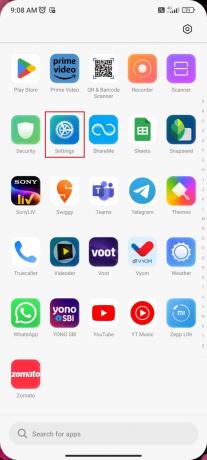
2. पर थपथपाना Wifi.

3. चालू करो Wifi.
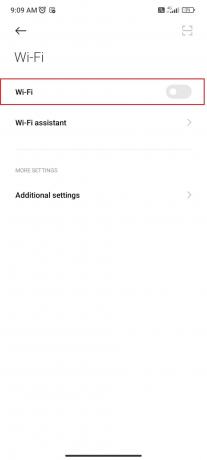
4. पर थपथपाना अतिरिक्त सेटिंग्स.
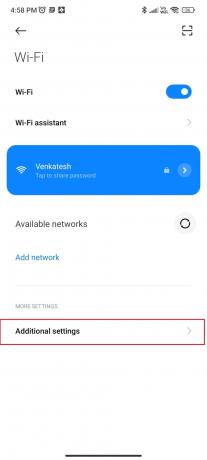
5. पर थपथपाना Wi-Fi डायरेक्ट.
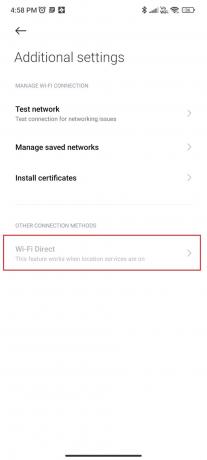
आपका फोन उपलब्ध वाई-फाई डायरेक्ट डिवाइस की पहचान करेगा। फिर जब आपका प्रोजेक्टर दिखाई दे तो टैप करें और फिर आप अपने फोन को प्रोजेक्टर से आसानी से कनेक्ट कर सकते हैं।
2. क्रोमकास्ट के माध्यम से
Chromecast एक और विकल्प है जो आपके फोन को एचडीएमआई के बिना प्रोजेक्टर से कनेक्ट करने में आपकी मदद करता है। एंड्रॉइड डिवाइस बिल्ट-इन क्रोमकास्ट प्रोग्रामिंग के साथ आते हैं। कुछ टीवी और प्रोजेक्टर में क्रोमकास्ट नहीं होता है। ऐसे में आपको क्रोमकास्ट एडॉप्टर खरीदना पड़ेगा। क्रोमकास्ट एडेप्टर एचडीएमआई इनपुट का उपयोग करते हैं, इसलिए यह एचडीएमआई इनपुट का समर्थन करने वाले अधिकांश प्रोजेक्टर के साथ संगत है। उन प्रोजेक्टरों के लिए जो एचडीएमआई का समर्थन नहीं करते हैं, आपको अतिरिक्त एडेप्टर की आवश्यकता होगी। सेट अप विधि आपके फ़ोन को टीवी से कनेक्ट करने के तरीके के समान है। इसके अलावा, इसका उपयोग विभिन्न उद्देश्यों के लिए किया जा सकता है जैसे कि आपके फोन को मॉनिटर और टीवी जैसे अन्य डिस्प्ले डिवाइस से कनेक्ट करना।
जानने के लिए आप हमारे ब्लॉग पर जा सकते हैं सबसे अच्छा मुफ्त क्रोमकास्ट ऐप्स कि आप अपने उपकरणों को जोड़ने का प्रयास कर सकते हैं।

3. मिराकास्ट के माध्यम से
मिराकास्ट एक और तकनीक है जिसका उपयोग बिना एचडीएमआई के फोन को प्रोजेक्टर से जोड़ने के लिए किया जा सकता है। यह वाई-फाई डायरेक्ट की तरह ही काम करता है। आप Google Play स्टोर से मिराकास्ट ऐप को डाउनलोड और इंस्टॉल कर सकते हैं। हमारे लेख में इसके बारे में और पढ़ें विंडोज 10 में मिराकास्ट के साथ वायरलेस डिस्प्ले से कनेक्ट करें.

4. सैमसंग स्मार्टफोन पर स्मार्ट सीयू का प्रयोग करें
जैसा कि नाम से पता चलता है, फोन को प्रोजेक्टर से जोड़ने का यह तरीका केवल सैमसंग उपकरणों पर लागू होता है। यह क्रोमकास्ट, वाई-फाई डायरेक्ट और मिराकास्ट की तरह ही काम करता है। एक बार जब आप स्मार्ट व्यू विकल्प चालू कर देते हैं, तो यह आस-पास के स्क्रीन मिररिंग या क्रोमकास्ट डिवाइसों की तलाश करेगा। आपको बस इतना करना है कि आपके प्रोजेक्टर में स्क्रीन मिररिंग विकल्प चालू है। अपने सैमसंग स्मार्टफोन में स्मार्ट व्यू विकल्प चालू करें। प्रोजेक्टर से कनेक्ट करने के लिए आप अपने फोन पर दिए गए निर्देशों का पालन कर सकते हैं।
यह भी पढ़ें:सैमसंग टीवी प्लस को ठीक करें जो काम नहीं कर रहा है
5. निर्माता ऐप्स का उपयोग करें
मैन्युफैक्चरिंग ऐप्स का उपयोग करना उन अंतिम तरीकों में से एक है जिनका उपयोग एंड्रॉइड को प्रोजेक्टर से जोड़ने के लिए किया जा सकता है। ये वे ऐप हैं जो प्रोजेक्टर के निर्माताओं द्वारा बनाए गए हैं। हालाँकि, ये ऐप प्रोजेक्टर से प्रोजेक्टर और निर्माता से निर्माता में भिन्न होते हैं। हालाँकि इसकी कुछ सीमाएँ हैं जैसे यह आपको अपनी पूरी स्क्रीन को मिरर करने की अनुमति नहीं देता है लेकिन आप इसे प्रस्तुतियों के लिए उपयोग कर सकते हैं। पैनासोनिक वायरलेस प्रोजेक्टर, एपसन आईप्रोजेक्शन, और प्रोजेक्टर क्विक कनेक्शन निर्माता ऐप्स के उदाहरण हैं।
USB के माध्यम से iPhone को प्रोजेक्टर से कैसे कनेक्ट करें
एचडीएमआई के साथ और बिना एंड्रॉइड फोन को प्रोजेक्टर से जोड़ने के ऊपर बताए गए तरीके थे। हालाँकि, ये तरीके iPhones के लिए काम नहीं करते हैं। अपने iPhone को प्रोजेक्टर से जोड़ने के लिए आपको नीचे बताए गए तरीकों का पालन करना होगा:
- अधिकृत एप्पल केबल: IPhone को प्रोजेक्टर से कनेक्ट करने का एक तरीका अधिकृत Apple केबल का उपयोग करना है। आपको Apple उपकरणों के साथ किसी तृतीय-पक्ष हार्डवेयर या सॉफ़्टवेयर का उपयोग करने पर विचार नहीं करना चाहिए। इसलिए, आप एक ऐप्पल केबल में निवेश कर सकते हैं जो आपको अपने आईफोन को प्रोजेक्टर से कनेक्ट करने में सक्षम बनाती है।
- लाइटनिंग टू एचडीएमआई एडॉप्टर: जब आप अपने आईफोन को एचडीएमआई सपोर्ट करने वाले प्रोजेक्टर से कनेक्ट करने की कोशिश कर रहे हों तो लाइटनिंग टू एचडीएमआई एडॉप्टर जरूरी है। इसके लिए आपको एडॉप्टर को फोन से और एचडीएमआई केबल को एडॉप्टर और प्रोजेक्टर से कनेक्ट करना होगा।
- एयरप्ले: एयरप्ले एकमात्र तरीका है जो एक आईफोन को प्रोजेक्टर के साथ वायरलेस कनेक्शन बनाने की अनुमति देता है। यह वाई-फाई डायरेक्ट की तरह ही काम करता है और एक इन-बिल्ट फीचर है। इसलिए, इसमें किसी तीसरे पक्ष के ऐप को डाउनलोड करना शामिल नहीं है।
यह भी पढ़ें: शीर्ष 50 सर्वश्रेष्ठ निःशुल्क आईफोन ऐप्स
अक्सर पूछे जाने वाले प्रश्न (एफएक्यू)
1. क्या होगा यदि फोन एमएचएल और एचडीएमआई दोनों कनेक्शन विधियों का समर्थन नहीं करता है?
उत्तर. ऐसे में वायर्ड कनेक्शन बनाना संभव नहीं होगा। यदि आपका प्रोजेक्टर किसी का समर्थन करता है तो आप वायरलेस कनेक्शन विधियों का उपयोग करने का प्रयास कर सकते हैं। यदि नहीं, तो आप एक एडेप्टर खरीद सकते हैं जो आपके प्रोजेक्टर के एचडीएमआई पोर्ट से लैस हो। इस तरह आप अपने फोन को प्रोजेक्टर से कनेक्ट कर पाएंगे।
2. प्रोजेक्टर किन कनेक्शन विधियों के साथ संगत है इसकी पहचान कैसे करें?
उत्तर. संगत कनेक्शन विधियों की पहचान करने के लिए आप निम्नलिखित कारकों की तलाश कर सकते हैं:
- उपयोगकर्ता पुस्तिका पढ़ें: प्रत्येक प्रोजेक्टर एक व्यापक गाइड के साथ आता है जो स्पष्ट रूप से इसकी अनुकूलता की व्याख्या करता है।
- बंदरगाहों की जांच करें: आप प्रोजेक्टर पर उपलब्ध पोर्ट के माध्यम से देख सकते हैं। आमतौर पर, वे एक लेबल के साथ आते हैं। नए प्रोजेक्टर में टाइप-सी और एचडीएमआई पोर्ट दोनों हैं। कुछ में केवल एचडीएमआई पोर्ट होते हैं जबकि प्रोजेक्टर के सबसे पुराने मॉडल में वीजीए पोर्ट होता है।
3. मैं अपने फोन को प्रोजेक्टर से क्यों नहीं जोड़ पा रहा हूं?
उत्तर. कुछ कारण जो बताते हैं कि आप अपने फोन को प्रोजेक्टर से क्यों नहीं जोड़ पा रहे हैं:
- फोन और प्रोजेक्टर दोनों हैं जुड़े नहीं हैं अच्छी तरह से।
- केबल और एडेप्टर हैं प्लग नहीं किया गया ठीक से।
- केबल और एडॉप्टर हो सकता है संगत न हो.
अनुशंसित:
- कैसे स्थापित करें और ऐसस्ट्रीम का उपयोग करें
- बूट कैंप असिस्टेंट नॉट एनफ स्पेस एरर को ठीक करें
- नेटवर्क पर अटके कंप्यूटर को ठीक करें
- फिक्स विंडोज पीसी टीवी से कनेक्ट नहीं होगा
फ़ोन को प्रोजेक्टर से कनेक्ट करना उतना ही सुविधाजनक है जितना कि हमारे पास ऊपर बताए गए तरीके हैं जिन्होंने आपको समझाया है कि फ़ोन को बिना एचडीएमआई और एचडीएमआई के प्रोजेक्टर से कैसे जोड़ा जाए। इसलिए, आपको एक का उपयोग करने से पहले केबल के प्रकार और उनकी अनुकूलता के बारे में पता होना चाहिए। हमें उम्मीद है कि इस गाइड ने आपको यह पता लगाने में मदद की यूएसबी के जरिए फोन को प्रोजेक्टर से कैसे कनेक्ट करें. कृपया नीचे टिप्पणी अनुभाग में अपने प्रश्न या सुझाव साझा करें।

एलोन डेकर
Elon TechCult में एक तकनीकी लेखक हैं। वह लगभग 6 वर्षों से कैसे-कैसे गाइड लिख रहा है और उसने कई विषयों को कवर किया है। उन्हें विंडोज, एंड्रॉइड और नवीनतम ट्रिक्स और टिप्स से संबंधित विषयों को कवर करना पसंद है।